如果碰到建筑用1:300,1:500来画图,结构施工图肯定抓狂。无疑结构施工图需要切块分区表达。在没有施工缝的情况下,整体建模计算,分区裁图出施工图,就需要借助CAD强而有力的“布局”功能,如果单纯借助布局裁图,那对布局的应用只能说是皮毛,都不能说是了解。今年初,有幸做了一个180mx300m的11栋高层的地下车库,并且借着这个项目,深入学习并使用了布局功能,以下(无逻辑)总结学习、使用布局总解决的各种问题:
1、显示设置:
a、设置布局“统一背景”为黑色;选项→显示→颜色→图纸/布局、统一背景、颜色(黑);
(此时布局空间仅有小块为黑色,其余为白色)
b、设置布局全背景为黑色:选项→显示→布局元素→不勾选“显示图纸背景(K)”;

2、布局中插入图框,并在图框中新建视口:
a、在模型空间中复制图框(Ctrl+C),在布局中粘贴(Ctrl+V);
b、视图→视口→新建视口(E)→ 对角框图框;
(可建好一个图框(做块),并在图框中建好视口,然后重复拷贝即可免去重建视口)
3、设定视口比例,锁定视口:(视口既是窗口,可以随意快照模型空间,但施工图回执必须有比例)
点选视口边线,特性(Ctrl+1),其他→显示锁定(固定视口显示);其他→标准比例(自定义比例)/同出图比例
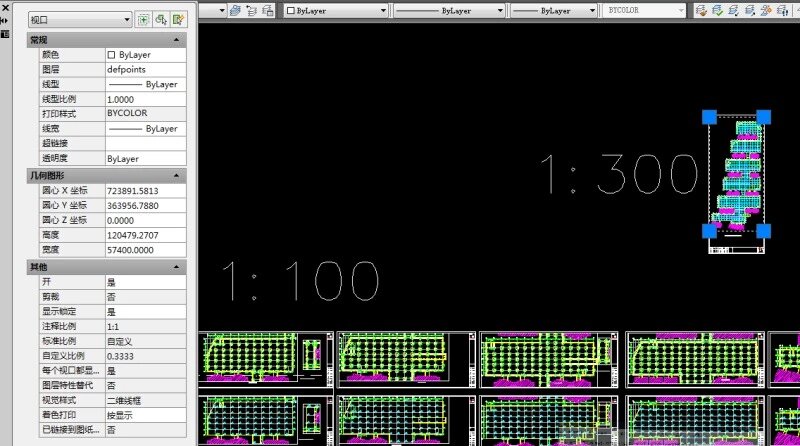
4、在所有新建视口中,批量冻结新增(配筋)图层:
冻结(LAYFRZ)→设置(S)→视口(V),
施工图“TSKN-CK结施图”布局中有29张施工图,当配筋模板底图都画好后, 将配筋粘贴套入模型中,所有视口中都会出现梁、板、柱、基础钢筋,如果每个视口单独关闭,将会是很大的体力劳动。其实,只需要设置一下 :冻结(LAYFRZ)→设置(S)→视口(V),即可关闭所有视口的不需要图层,然后再按需要在“图层特性管理器”中,打开需要的图层。
(原先想设置系统参数,粘贴新建的图层默认为“视口冻结”,貌似还不能实现)
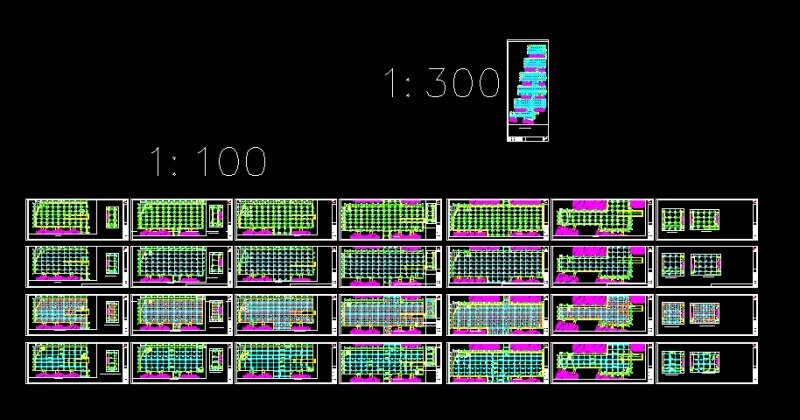
5、CAD2012新增功能 “将布局输出到模型(X)…” :(布局画图、分区裁图、模型出图)
虽然布局共用模板底图、分块分区裁图较为方便,但写图名和说明在布局里非常不便(需新建大量图层),并且校审后的小修改无需仍然放入布局,反而在“模型空间里修改更为方便”,
TSKN-CK结施图(布局空间):
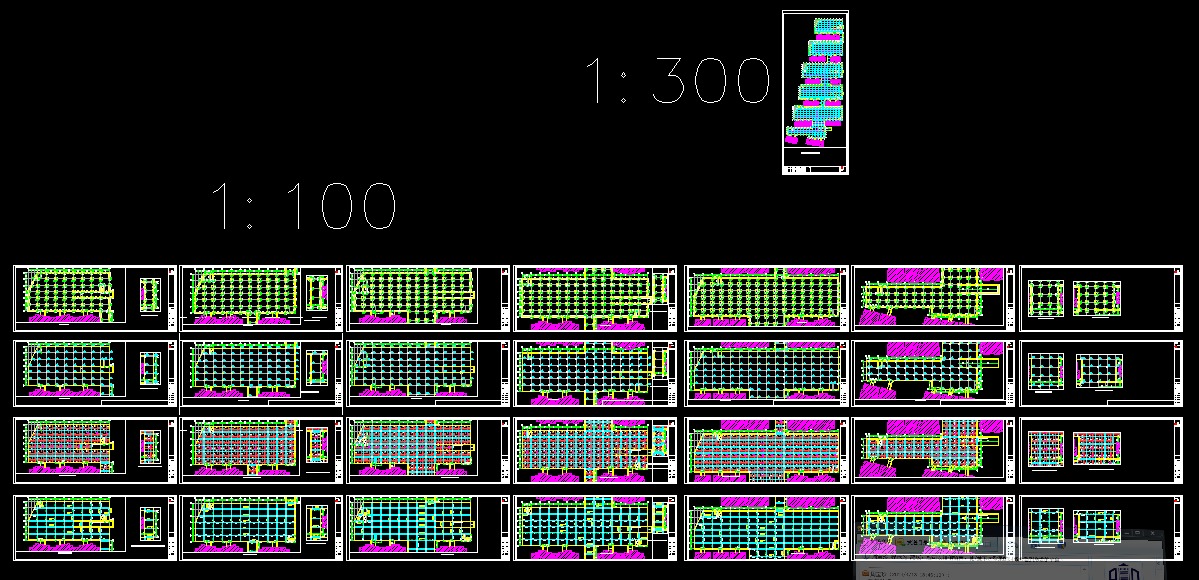
(出图)TSKN-CK结施图(模型空间):
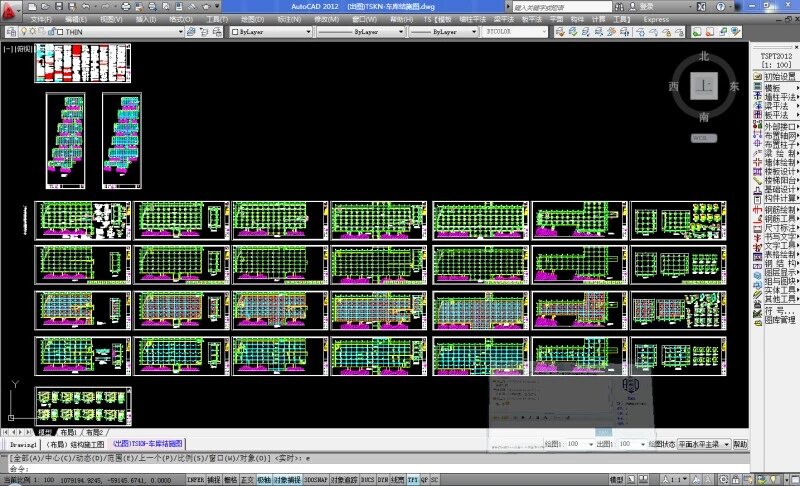
掌握以上即可初步轻松完成布局裁图、布局绘图、布局出图。
至于不同比例出图,TSSD“绘图状态”→自动区分图层,CAD2008“图层特性管理器”,增加视口冻结、线型、颜色功能,无需再用(图层状态管理器-LMAN)控制图层显示……详见下回分解 。

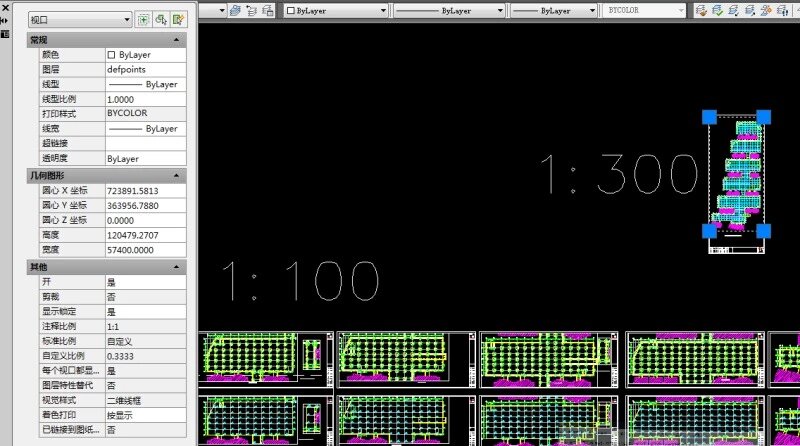
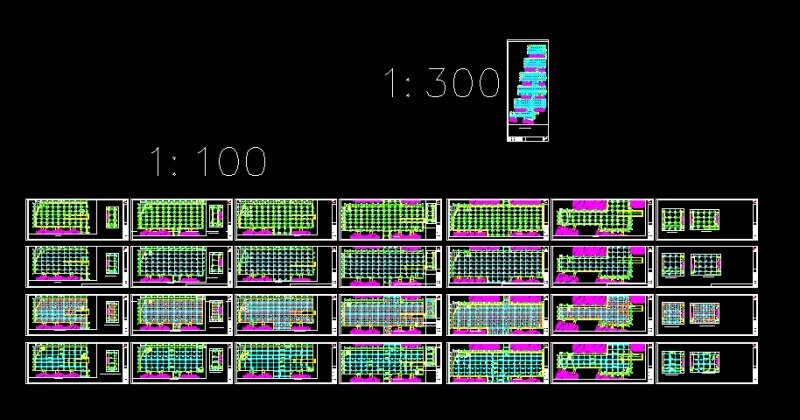
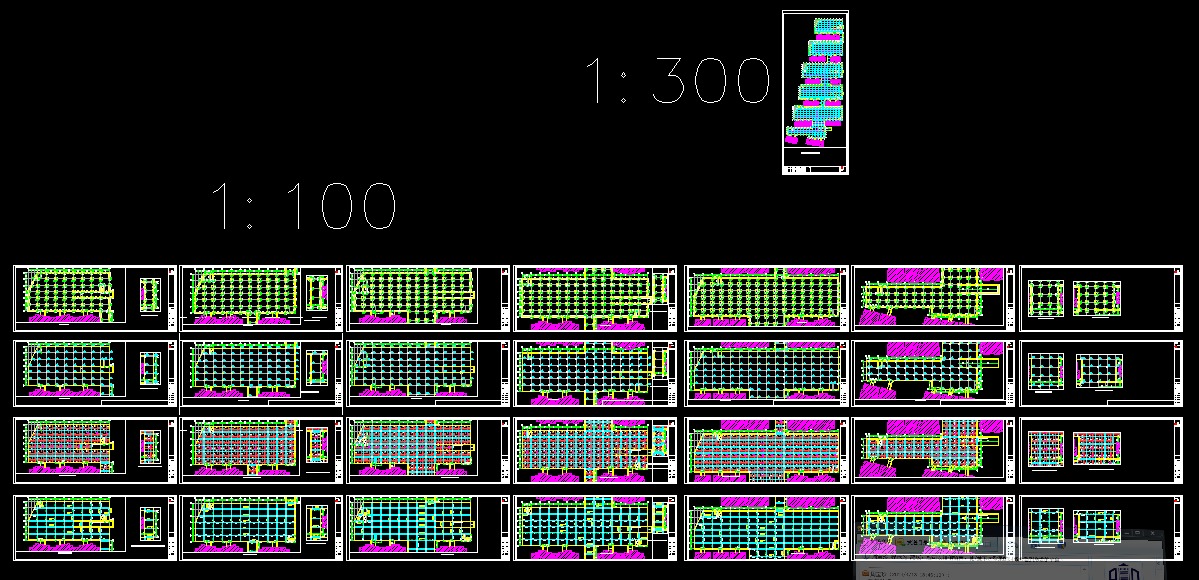
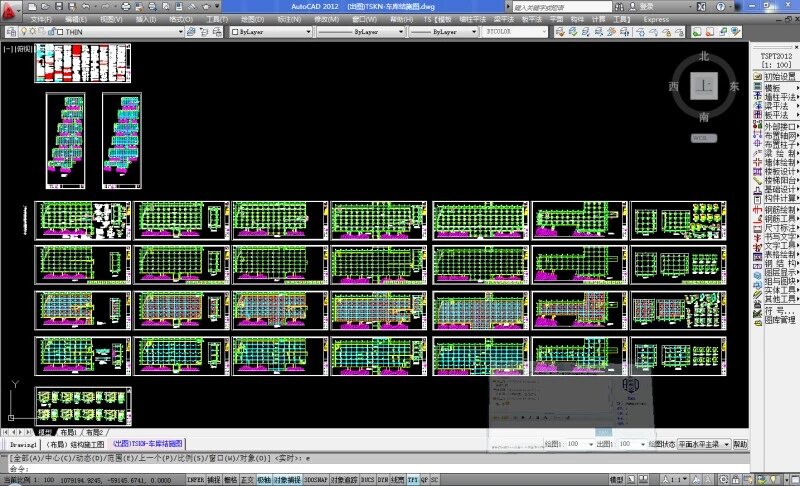

全部回复(7 )
只看楼主 我来说两句-

morningstar15
沙发
aichong168 发表于 2013-4-27 09:50 图片看不到!!!上百度搜“深度CAD2012布局”,第一个就是原帖。
2014-01-08 10:30:08
赞同0
-

morningstar15
板凳
yuxpsky 发表于 2013-10-31 11:04 这个 好强大啊 但是不怎么具体啊 能不能再具体点呢?》对于玩过布局的,这个已经非常详细了。可以从天正帮助文件里的布局,系统的学习下。
2014-01-08 10:29:08
赞同0
加载更多回复 举报
回复 举报